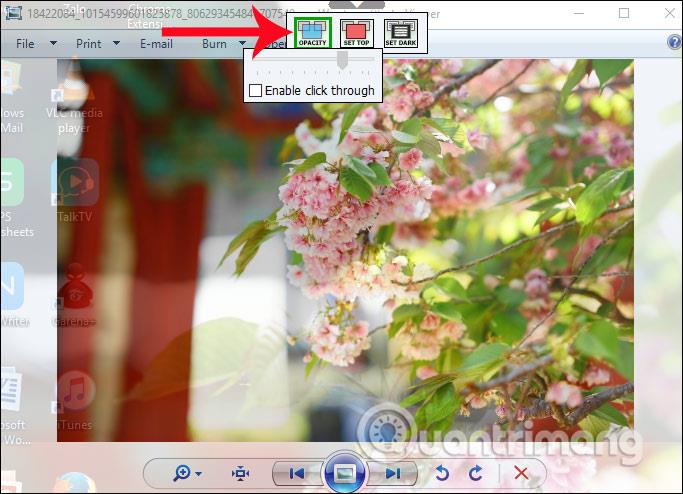In Windows 10-Versionen ist die Mail-Anwendung integriert, sodass Benutzer sich direkt unter Windows bei E-Mail-Konten wie Gmail, Outlook, Yahoo usw. anmelden können, ohne sich bei Websites anmelden zu müssen. Darüber hinaus unterstützt die Mail-Anwendung unter Windows 10 Benutzer auch mit vielen Funktionen, wie beispielsweise dem Anpassen von Signaturen in der Mail-Anwendung.
Das Löschen einer Signatur in der Mail-Anwendung ist ebenfalls einfach, wenn die Signaturfunktion in die Anwendung integriert ist. Wenn Sie die Signatur der Mail-Anwendung ändern möchten, können Sie den folgenden Artikel lesen.
Schritt 1:
Zunächst geben wir im Startmenü das Stichwort Mail ein und klicken auf das Suchergebnis. Wenn Sie Mail bei Live Title belassen, ist keine Suche im Startmenü erforderlich.

Schritt 2:
Klicken Sie in der Mail-Oberfläche auf das Zahnradsymbol.

Eine Liste mit Optionen für die Mail-Anwendung wird angezeigt. Klicken Sie auf Signatur, um die Signatur in Windows 10 Mail für Ihr Gmail-Konto zu ändern oder die Signatur auf alle bei der Anwendung angemeldeten Konten anzuwenden.

Schritt 3:
Im Signaturanpassungsrahmen für das Konto geben Sie die Signatur wie unten gezeigt in das weiße Feld ein . Die Signatur in der Mail-Anwendung ist sehr einfach und unterstützt keine Schriftarten und -farben, wie wenn wir sie direkt in der Mail-Anwendung ändern.

Wenn Sie diese Signatur auf das gesamte Konto anwenden möchten, wählen Sie „ Auf alle Konten anwenden“ aus . Wenn Sie keine Signatur verwenden möchten, deaktivieren Sie „E-Mail- Signaturmodus verwenden , um die Signatur in Mail Windows 10 zu löschen“.
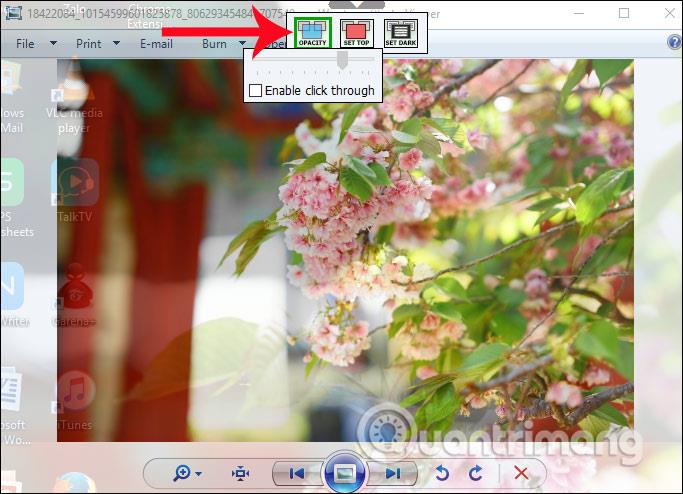
Schritt 4:
Klicken Sie nun auf das Symbol „Neue E-Mail“ , um die Nachricht nach Änderung der Signatur zu versenden.

Wir sehen die Schnittstelle zum Verfassen von Nachrichten in Mail Windows 10 mit Ihrer Kontoadresse. Nachfolgend finden Sie die neue Signatur, die sich in Mail Windows 10 geändert hat.

Das Erstellen oder Ändern einer Signatur gehört zu den Grundfunktionen der Mail-Anwendung von Windows 10. Obwohl die Signaturfunktion der Mail-Anwendung die Verwendung von Farben und verschiedenen Schriftformaten noch nicht unterstützt, können wir diesen Signaturstil auf alle Konten anwenden angemeldet Mail Windows 10.
Ich wünsche Ihnen viel Erfolg!